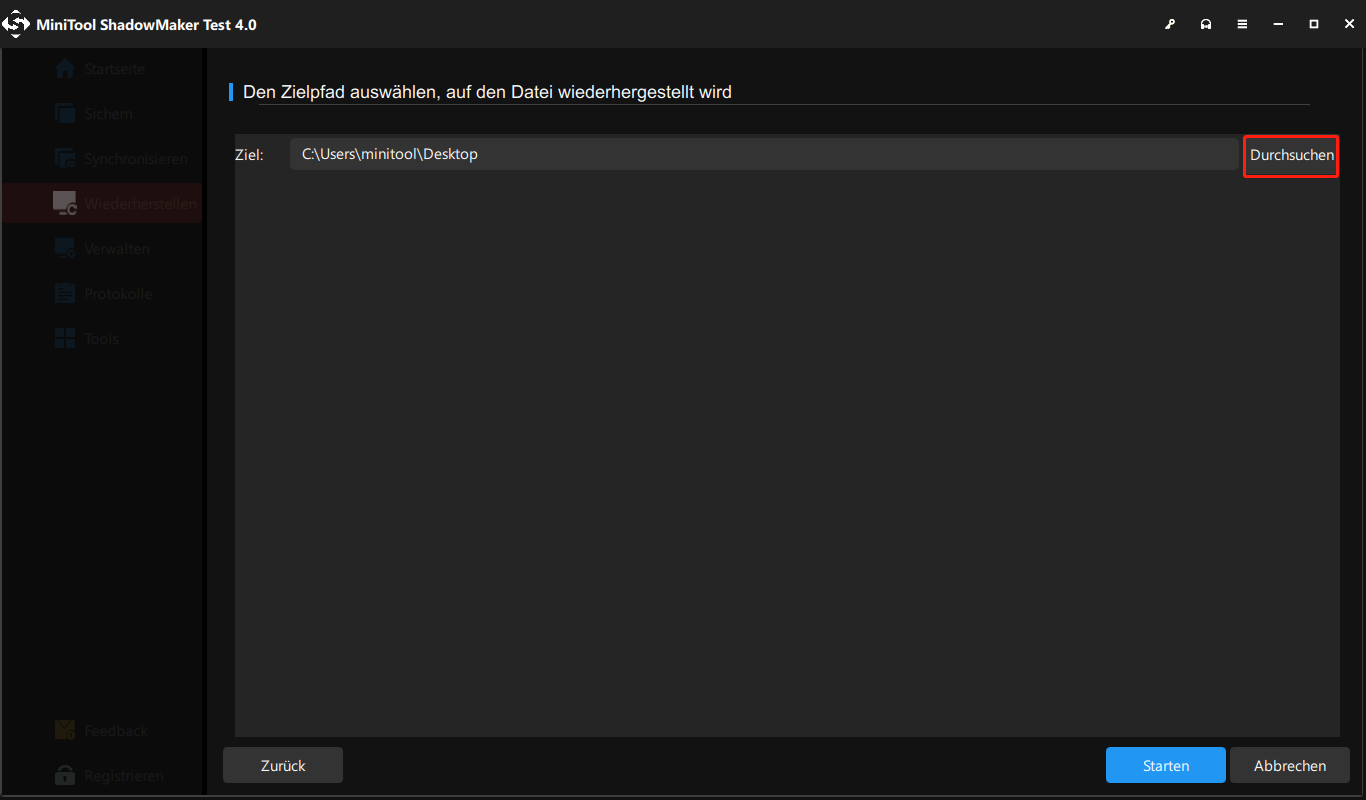Wie können Sie Dateien mit MiniTool ShadowMaker wiederherstellen, wenn Sie eine Sicherungskopie Ihrer wichtigen Dateien erstellt haben? Dieser Beitrag zeigt Ihnen eine detaillierte Anleitung.
Es gibt viele Gründe für den Verlust von Dateien. So können Sie beispielsweise versehentlich Dateien löschen, die Sie behalten möchten, und auch ein Viren- oder Ransomware-Angriff kann zu einem Dateiverlust führen. In solchen Fällen müssen Sie Dateien aus dem Sicherungsabbild wiederherstellen.
Wenn Ihr Computer nicht booten kann, benötigen Sie die Hilfe von MiniTool Media Builder, um die MiniTool-Wiederherstellungsumgebung für die Wiederherstellung von Dateien aufzurufen. Um ein bootfähiges Medium zu erstellen, gehen Sie bitte zu Tools > Media Builder.
Sehen Sie sich die Schritte zur MiniTool ShadowMaker-Dateiwiederherstellung an:
Schritt 1: Wählen Sie auf der Registerkarte Wiederherstellen das Dateisicherungsimage aus, das Sie wiederherstellen möchten, und klicken Sie auf die Schaltfläche Wiederherstellen. Wenn die gewünschte Sicherung hier nicht aufgelistet ist, klicken Sie auf Sicherung hinzufügen in der oberen rechten Ecke, um die Dateisicherung manuell auszuwählen.
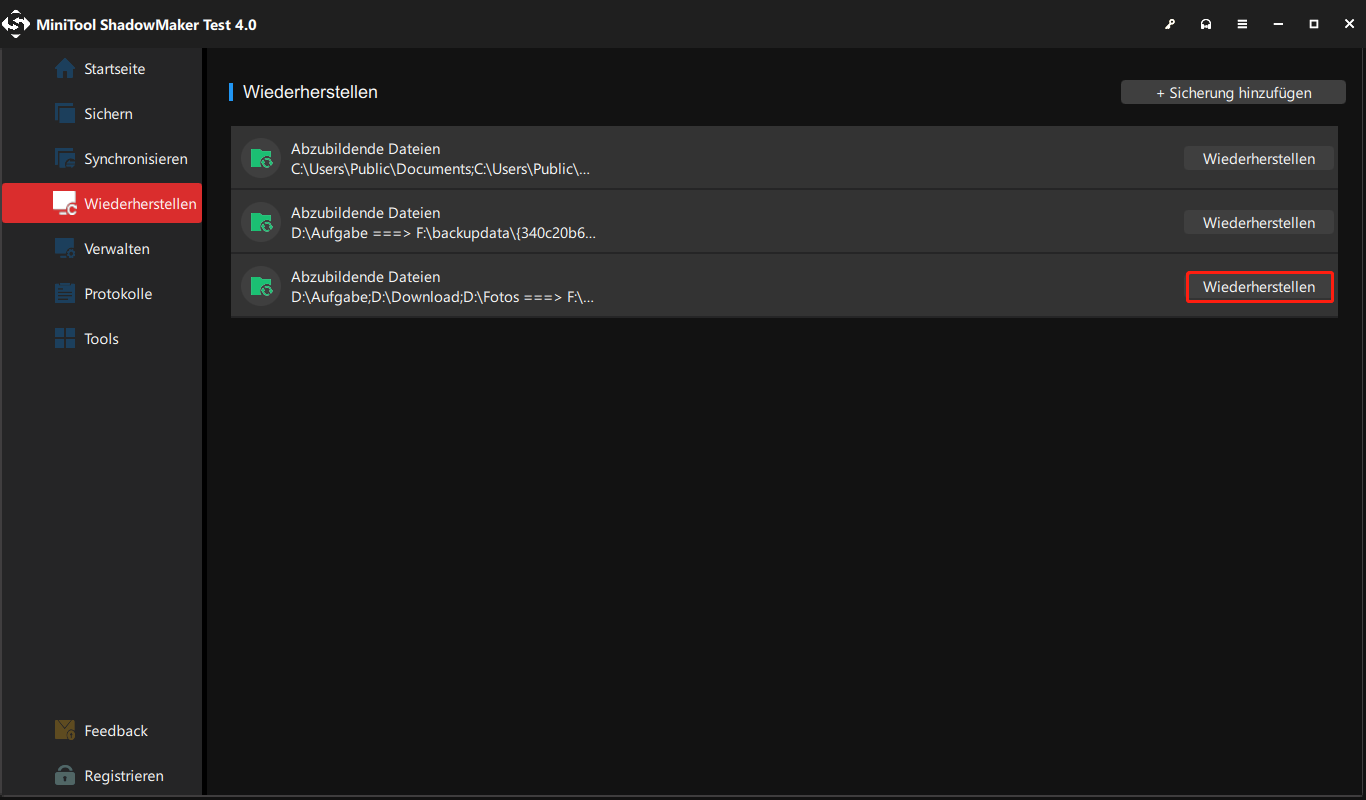
Schritt 2: Wählen Sie im Popup-Fenster die Version der Dateisicherung aus und klicken Sie auf Weiter.
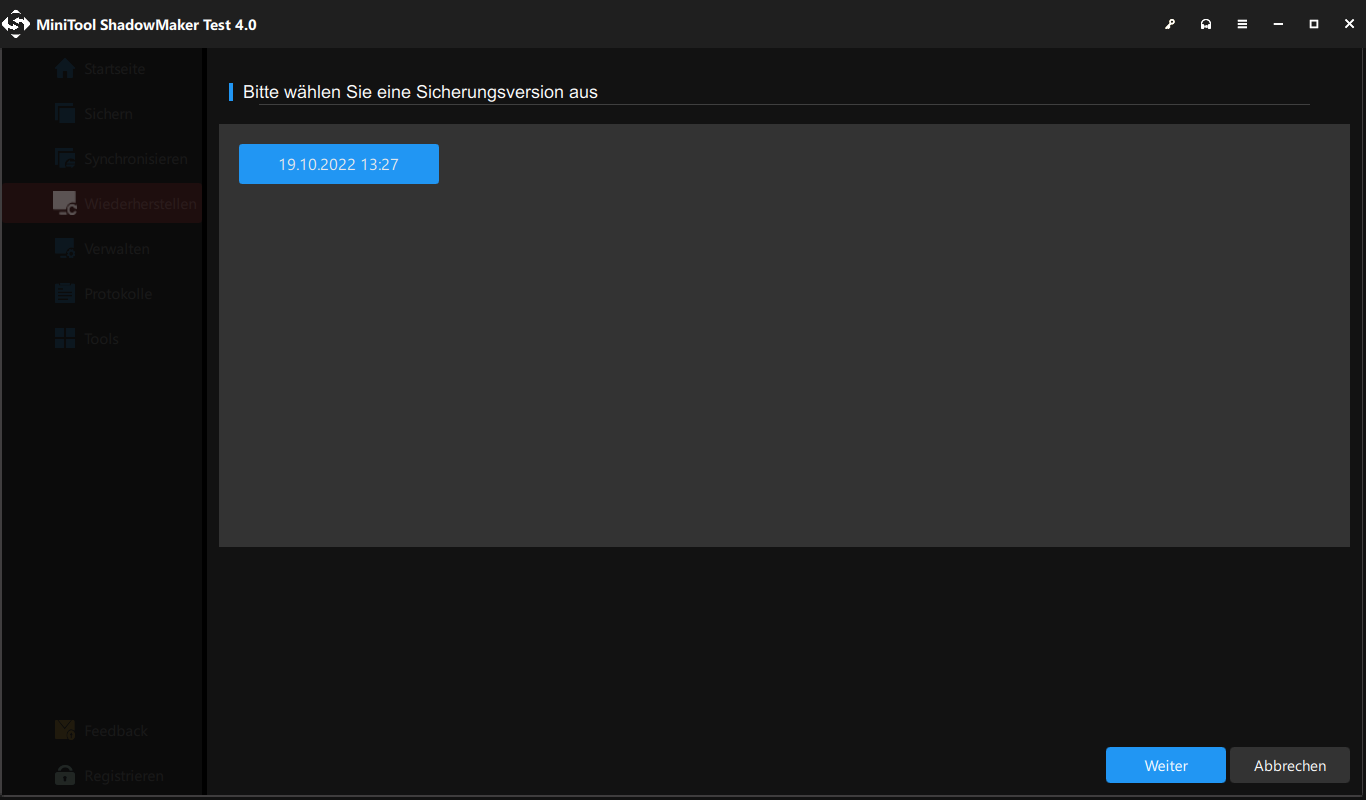
Schritt 3: Wählen Sie dann die wiederherzustellenden Dateien/Ordner aus und klicken Sie auf Weiter.
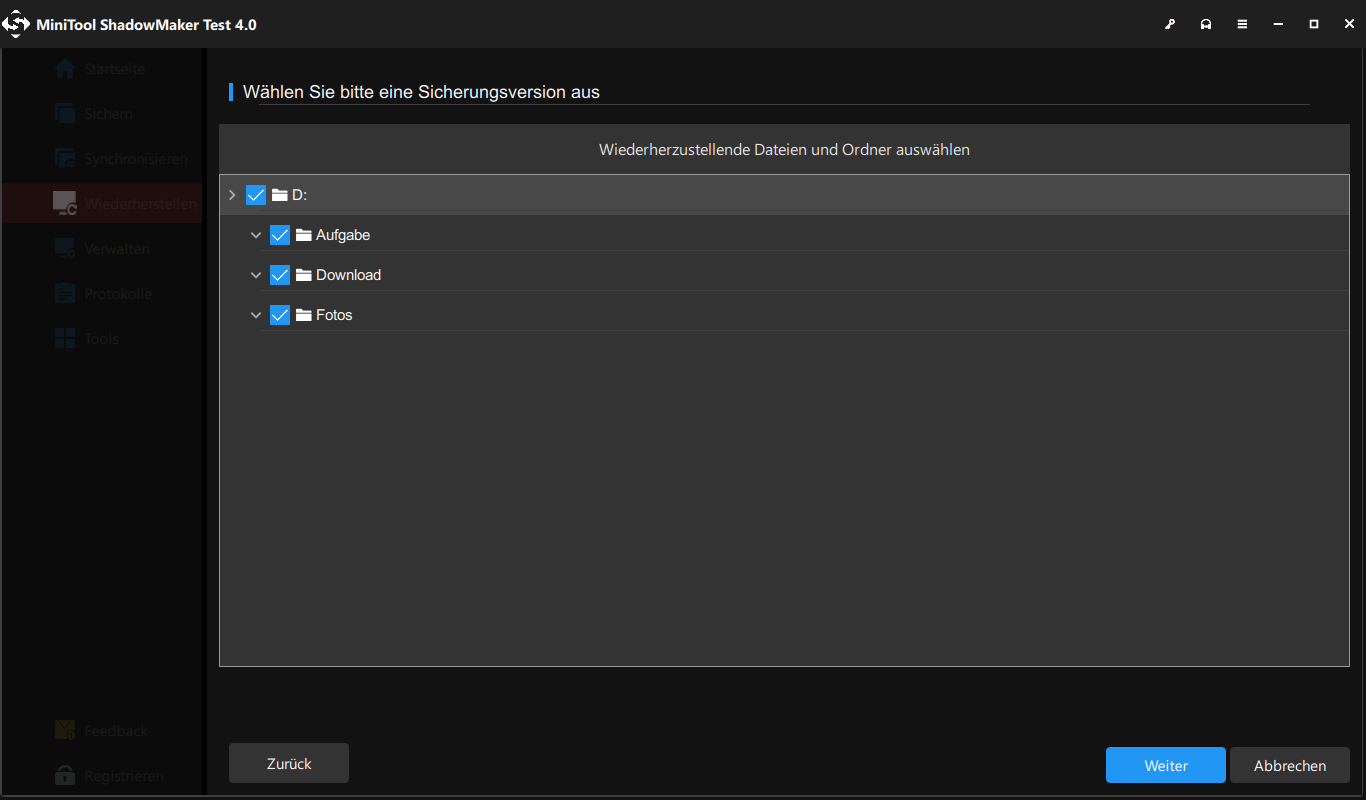
Schritt 4: Klicken Sie auf Durchsuchen, um einen Zielspeicherort für die wiederhergestellten Dateien zu wählen. Klicken Sie dann auf Starten, um den Vorgang zu starten. MiniTool ShadowMaker führt die Wiederherstellung des Dateiabbilds schnell durch und zeigt Ihnen das Ergebnis an.